Как установить и проверить УТМ ЕГАИС
Универсальный Транспортный Модуль (сокращенно УТМ) – это программа, обеспечивающая работу с контрагентами и передачу данных в ЕГАИС об оптовых и розничных продажах алкоголя.

УТМ устанавливается на компьютере вашей организации. Если вы ведете оптовую или розничную торговлю, модуль устанавливается индивидуально для каждой точки продаж.
Обмен входящей и исходящей информацией осуществляется с помощью XML файлов. У модуля нет графического и
Функции УТМ
- Запрос и получение справок об алкогольной продукции и организациях;
- Запрос входящих документов;
- Отправка и получение товарно-транспортных накладных;
- Отправка, получение и подтверждение акта расхождения;
- Запрос остатков в ЕГАИС;
- Запрос справок «А» и «Б»;
Справки А и Б — это справки, которые прилагаются к ТТН.
Справка А содержит информацию об алкоголе и производителе, требуется для постановки алкоголя на баланс склада.
Что такое UTM метки Как сделать UTM метку и как отслеживать конверсии
Справка Б — содержит информацию о перемещении алкоголя от производителя до прилавка магазина. Она нужна для постановки алкоголя на баланс склада и для оформления передвижения от поставщика — получателю, а затем со склада в магазин.
Требования к компьютеру для работы с УТМ
На каждом оптовом складе или точке розничной торговли для правомерной продажи алкоголя должен быть компьютер, на котором установлен Универсальный Транспортный Модуль, с помощью которого осуществляется передача данных в ЕГАИС.
Для корректной работы он должен соответствовать таким техническим характеристикам:
| Процессор | х32 с частотой от 1,8 ГГц и выше |
| ОЗУ | От 2 Гб и больше |
| Сетевой контроллер | Ethernet контроллер, 100/1000 Mbps, разъем RJ45 |
| Дисковый накопитель | Общий объем не менее 50 GB |
| Криптографическое оборудование | Аппаратный крипто-ключ |
| Требования к ПО | |
| Операционная система | Windows 7 Starter и выше |
| Общесистемное ПО | Java 8 и выше |
| ПО ЕГАИС (УТМ) | Выдается бесплатно ФСРАР, не требует дополнительного ПО. |
Как установить УТМ?
Мы уже писали выше о том, что модуль не имеет графического интерфейса. Расскажем о том, как правильно его установить.
Перед началом установки у вас уже должна быть учетная запись в ЕГАИС. Если нет, то вам необходимо её создать и выполнить следующие действия:
- В личном кабинете ЕГАИС выберете пункт «Транспортный модуль»;
- Введите адрес вашей электронной почты и нажмите кнопку «Отправить»;
- Теперь проверьте почту и скачайте файл на ваш компьютер;
- Выберите место для сохранения файла, после того, как он загрузится на ваш компьютер – его необходимо установить;
- После того, как модуль будет установлен, введите PIN для аппаратного ключа JaCarta (по умолчанию он состоит из восьми единиц);
- Нажмите кнопку «Поиск»;
- В строке «Использовать сертификат» поставьте галочку и нажмите «Далее»;
- Введите PIN для ГОСТа (по умолчанию он состоит из комбинации 0987654321);
- Нажмите кнопку «Поиск».
Система автоматически выполнит инсталляцию и загрузку транспортного терминала, после этого запустится ЕГАИС.
ЧТО такое UTM метки и КАК их использовать? ПРОСТЫМ ЯЗЫКОМ!
Проверка работы УТМ
Для проверки работы модуля, необходимо ввести адрес доступа, созданного при настройке магазина, в адресной строке браузера. Если модуль установлен корректно, после ввода localhost:8080 в окне должна отобразиться информация о версии УТМ.
Если у вас отсутствует такая вкладка, это говорит о том, что транспортный модуль либо не запустился, либо не работает. Для начала стоит проверить, вставлен ли защищенный носитель с электронной подписью в USB-порт.
Сам модуль можно запустить несколькими способами.
- Через панель уведомлений:
На значке герба нажмите ПКМ «Запустить». - С помощью комбинации:
1. «Win+X», далее перейти в пункт «Панель управления», «Администрирование», а затем в «Службы»
2. Найдите пункт Transport или Transport-Updater, выберите необходимый, затем нажмите кнопку «Запустить».
Будьте готовы к тому, что для запуска УТМ потребуется время. Если модуль работает корректно, не забудьте проверить настройки вашего браузера.
Иногда приходится выполнять установку вручную. Это делается следующим образом:
- Найдите на вашем компьютере службы «Транспорт», «Модуль управления» и «Мониторинг» – их требуется запустить от имени администратора.
- Если службы не стали активными, потребуется запустить их вручную. Зажмите сочетание клавиш «Win+X», затем перейдите в «Панель управления», выберите «Администрирование», а потом пункт «Службы», необходимо найти нужные пункты и запустить их нажатием правой кнопки мыши.
Теперь выполните проверку работы УТМ, как это описано в самом начале, введите «localhost:8080» в адресной строке браузера.
Посмотреть, как обновить или настроить УТМ ЕГАИС, можно тут: /articles/egais/9232/
Источник: astral.ru
Что такое УТМ, установка и использование программы

В данной статье мы разберём наиболее значимые детали работы с УТМ. Вы узнаете, что собой представляет программа, зачем она нужна, а также, как загрузить, установить и использовать данное ПО.
Универсальный транспортный модуль (далее — УТМ) — представляет собой специализированное ПО, основная задача которого заключается в осуществлении побутылочного учёта в ПО ЕГАИС. УТМ инсталлируется на ПК, либо ККМ. В модуле не предусмотрен графический интефейс, так как это просто программа, позволяющая автоматизировать процесс отправки данных.
Что собой представляет УТМ ЕГАИС, какие задачи решает
ЕГАИС — представляет собой автоматизированную систему для обеспечения гос контроля объёма изготовления и реализации алкогольных и спиртосодержащих товаров. Сервис позволяет ФСРАР обеспечивать побутылочный контроль всех товародвижений, начиная от момента розлива и заканчивая реализацией конечному потребителю. Это даёт возможность значительно снизить долю контрафактной и поддельной продукции, обеспечив, тем самым, защиту потребителя от приобретения некачественного алкоголя.
Так, все участники оборота алкоголя должны в обязательном порядке подключиться к ЕГАИС и предоставлять в неё сведения о приемке и реализации по каждой бутылке. Также, помимо этого, в соответствии с ФЗ №54, магазины, занимающиеся реализацией алкоголя, обязаны применять в работе УТМ, который автоматически перенаправляет в ФСРАР данные о приходах и реализациях. Данное предписание распространяется также и на заведения общественного питания, но только для учёта поставок, на продажу алкогольных напитков УТМ им не требуется.
Что же до пивных напитков, то учет в ЕГАИС для них будет ещё более простым, чем для винно-водочной продукции, так как не предусматривает отчёта по каждой реализованной бутылке. Самое важное, это отмечать поставки для подтверждения легальности закупа. Также каждый квартал подаётся «декларация об оборотах», в которой отмечается объём пива, реализованного за данный период. Если на торговой точке реализуется крепкий алкоголь, то обязательна побутылочная фиксация как факта приёмки, так и факта продажи.
Давайте разберём, что же всё-таки собой представляет УТМ. УТМ – это своеобразный програмный модуль, который служит средством связи всех участников оборота алкоголя с системой ЕГАИС. При помощи УТМ осуществляется приёмка ТТН от поставщиков, после чего данные автоматически передаются в ФСРАР.

Возможности УТМ
Для понимания всей специфики УТМ ЕГАИС, требуется понять, что же это такое и для чего применяется в обороте алкоголя.
Ниже мы привели основные функциональные возможности программы:
- Получение данных о компаниях и алкогольных товарах в формате справочников.
- Пересылка документации о приёмке, списаниях, возникающих неточностях и т.п.
- Пересылка заявок на предоставление штрих-кодов по серии и номеру марки.
- Пересылка заявки на проверку марки, находящейся на балансе у компании.
- Запрос поступающей документации, приём и пересылка ТТН.
- Отслеживание актуальных товарных остатков.
- Получение справок «А» и «Б».
- Пересылка ФД с ККМ.
УТМ даёт возможность автоматизировать оборот документации между участниками алкогольного рынка, и соблюсти при этом все законодательные требования, исключив появление ошибок в учёте.

Принцип работы УТМ
Последовательность оборота документов:
- Поставщик высылает электронную TTH, а УТМ принимает и расшифровывает её. Для того чтобы у пользователя была возможность прочесть документацию УТМ должен быть обязательно интегрирован с товароучёткой. Также для всего ПО существуют собственные утилиты, представленные на официальном сайте разработчика.
- Пользователь создаёт в тоароучётной программе документ, подтверждающий получение поставки и заверяет его КЭЦП. Документ перенаправляет в УТМ.
- В случае наличия расхождений в ТТН, составляется соответствующий акт, который так же заверяется КЭЦП.
- УТМ автоматически перенаправлен документ в ЕС.
Для небольших торговых точек работающих в розницу, подходят облачные сервисы. Некоторые модели ККМ (к примеру, Эвотор, LiteBox и т.д.) реализуются уже с доступом к «облаку».
Особенности ПО
- Инсталлируется отдельно для всех структурных подразделений (кроме предпринимателей, приобретающих пивные напитки для продажи, они могут поставить один УТМ для всех точек).
- Автообновление ПО.
- Работа с УТМ невозможна без взаимодействия с товароучёткой или с ККМ.
При использовании УТМ, для пользователя предусмотрены некоторые ограничения:
- Нельзя инсталлировать посторонний софт, так как он может «войти в конфликт» с УТМ.
- Нельзя менять сведения в программных папках.
- Нет возможности внесения корректировок в библиотеки УТМ.
- Не допускается открытие доступа к файлам модуля для третьих лиц.
- Документы можно пересылать только в заявленном формате XML.
- ПОдписанные КЭЦП документы, должны пересылаться в ЕГАИС не позднее чем через три дня.
- Нельзя вынимать ключ КЭЦП во время работы УТМ.
Помимо приведённых выше ограничений, нельзя пользоваться кириллицей для названия документов, а также открывать дистанционный доступ к ПК при активном модуле ЕГАИС.
Инсталляция УТМ
УТМ является бесплатной программой с низкими техническими требованиями, но несмотря на это, без дополнительных затрат пользователю всё же не обойтись. К примеру, пересылка документации доступна только после того, как она будет подписана КЭЦП. При этом подпись должна быть специализированной.
Подготовка рабочего ПК
Пред тем как приступить к загрузке УТМ, требуется предварительно подготовить рабочее пространство:
- Убедитесь в актуальности хронометрических данных, выставленных на ПК.
- Для отключения контроля над учётной записью, войдите в меню «Пуск» и через «Панель управления» выберите «Учётные записи». Уберите отметку со строки «Использовать контроль УЗ для защиты компьютера», теперь перезагрузите ПК.
- Выключите на некоторое время антивирусную программу.
- Произведите деактивацию брандмауэра Windows и отключите от компьютера другие фактические носители.

Скачивание и инсталляция ПО
УТМ можно абсолютно бесплатно загрузить через ЛК на сайте egais.ru:
- Откройте вкладку «Транспортный модуль».
- Выберите версию для требуемой версии ОС.
- Чтобы приступить к загрузке, кликните на ссылку «Скачать установщик УТМ», сохранить документ на компьютере.
- Войдите под администраторским паролем и запустите установочный файл.
- Когда появится системное сообщение «Вас приветствует Мастер установки ФСРАР УТМ», нажмите на ссылку «Далее».
- Пропишите путь для инсталляции и снова нажмите «Далее», если этого не сделать, ПО будет в автоматически установлено на диск «С», в одноимённую папку.
- После того как путь будет прописан, требуется подтвердить действие, нажав «Далее»→«Установить».
- По окончанию процесса, выйдите из мастера установок.
- Подсоедините носитель КЭЦП и внесите пароль, после чего кликните на кнопку «Поиск» и укажите сертификат КЭЦП для работы с ЕГАИС.
Нажмите на кнопку «Далее» и внесите PIN-код для хранилища ГОСТ, кликните «Далее».
Если всё выполнено верно, отобразится сообщение об успешной инсталляции.
Проверка работы УТМ ЕГАИС
Когда УТМ установится, необходимо в первую очередь убедиться в его функциональности. Для проверки УТМ через службу запуска, требуется:
- Включить носитель с ключевым сертификатом КЭЦП в USB-порт.
- Отыскать на рабочем столе ПК ярлык УТМ и правой кнопкой мыши кликнуть на «Запустить».
В некоторых ситуациях необходим ручной запуск службы, для этого:
- Вызовите на ПК меню, зажав комбинацию кнопок, и затем перейдите в раздел «Панель управления».
- Откройте вкладку «Администрирование» и выберите подраздел «Службы».
- В появившемся диалоговом окне поочерёдно откройте службы: Transport-Updater, Transport, Transport-Monitoring.
Когда модуль будет запущен, нажмите по ярлыку УТМ и выберите строку «Домашняя страница».

Что такое обновление УТМ и как его осуществить
Как и любое ПО, УТМ нуждается в регулярном обновлении. Обычно пользователям ничего делать не требуется, так как при наличии стабильного интернета программа автообновляема. Как только ярлычок ПО замигает, это значит, что была выпущена новая версия – просто кликните на иконку и обновления начнут загружаться.
Следует знать, что автообновлению программы может помешать запущенная антивирусная программа, либо брандмаузер ОС. Также причиной может послужить УТМ, запущенный с ограничением прав (не под администраторским паролем).
Для исправления ситуации необходимо:
- Добавить УТМ в перечень допустимых исключений антивирусной программы.
- Отключить межсетевой экран Windows.
- Произвести перезагрузку модуля, войдя под правами администратора.
Если ни один из перечисленных выше вариантов не помог:
- Войдите во вкладку «Администрирование» и запустите подраздел «Службы».
- Перезапустите службы УТМ.
Затем следует перейти по ссылке localhost:8080 и убедиться в том, что обновления прошли корректно, ПО должно отобразить номерную версию страницы.
Если УТМ всё равно не обновился, необходимо переустановить его и перезапустить ПК.
Работа с УТМ на ККМ
При продаже алкогольной продукции через ККМ, устройство должно пересылать данные об операции в ЕГАИС при помощи УТМ. Модуль может быть инсталлирован на отдельный ПК который не применяется для кассовых операций, непосредственно на ККМ, либо на специализированное оборудование, которое интегрировано с ККМ (к примеру, АТОЛ HUB-19).
Возможности АТОЛ HUB-19
УТМ-хаб АТОЛ — представляет собой миникомпьютер, на который инсталлированы УТМ и ОС, а также имеются порты для подсоединения ККМ и другого периферийного оборудования. По факту, хаб осуществляет роль компьютера, на который инсталлирован УТМ, за исключением того, что он напрямую интегрирован с ККМ и сразу пересылает данные во ФСРАР. Производить настройку и управление оборудованием легко через web-интерфейс с любого мобильного устройства, которое находится в единой сети с миникомпьютером.

Принцип работы с УТМ на смарт-терминале Эвотор
Для ККМ Эвотор не обязательно дополнительно устанавливать модель ЕГАИС на ПК или УТМ-хабе, поскольку приложение «УТМ плюс» можно запустить прямо с терминала. Обновления также осуществляются без участия пользователя.
Сервис обеспечивает автоматизацию таких операций, как:
- Реализацию крепких спиртных напитков.
- Получение ТТН от поставщиков.
- Выставление автоограничения на продажу алкогольной продукции после 23:00.
- Отслеживание ключевых сертификатов, через ЛК Эвотор.
- Учёт кег в декалитрах.
- Поиск номера ТТН через ЕГАИС и многое другое.
К единственному недостатку сервиса можно отнести только то, что он платный. На момент написания статьи, цена предложения составляет 6000 рублей. Приобрести его можно через магазин приложений, а установить через ЛК Эвотор. Для этого:
- Откройте вкладку «Мои покупки».
- Выберите «УТМ плюс» и кликните «Установить».
- В представленном перечне выберите нужную ККМ и поставьте рядом с ним отметку «Применить».
- Загрузите УТМ на сайте ФСРАР, после чего запишите его на съёмный носитель.
- Вставьте флешку в ККМ, после чего УТМ автоматически установится на терминал.
Источник: kkmsale.ru
УТМ ЕГАИС — требования к работе, установка и обновление

Государством установлены правила, как работать с транспортным модулем.
Что нельзя делать при использовании УТМ:
- Самостоятельно устанавливать сторонние программы на компьютер с УТМ, которые могут помешать правильной работе модуля.
- Изменять информацию на компьютере в папках с файлами модуля (кроме transport.properties).
- Изменять программный код библиотек УТМ.
- Изменять и назначать права доступа ко всем данным УТМ на компьютере.
- Передавать документы, которые не соответствуют установленному формату передаваемой информации.
- Передавать документы с неправильными реквизитами (нужно использовать сертификаты ключей RSA /гос. стандарта).
- задерживать отправку уже подписанных электронным ключом документов в ЕГАИС более трех дней.
- Извлекать ключ электронной подписи при запущенном рабочем модуле.
- Производить удаленное управление компьютером и разрешать удаленный доступ при работающем модуле ЕГАИС.
- Использовать русский шрифт при назначении имени файлов УТМ.
Где нельзя использовать УТМ
- На несовместимых операционных системах или тех ОС, которые не были тестированы. Разрешено применение транспортного модуля на Windows 7/8/10. Нельзя использовать больше одного аппаратного носителя на одном ПК.
- Нельзя использовать на компьютере без постоянного подключения к Интернету.
- Нельзя использовать модуль, если компьютер не может зайти на: test.utm.egais.ru или test.update.egais.ru.
- Нельзя использовать на компьютере больше одного УТМ, без актуальной версии установщика обновлений.
- На ПК, где используется виртуальные рабочие пространства и ОС (виртуальные среды).
- На компьютере, который не может связаться с сервером удостоверяющего центра, где был выдан ключ ЕГАИС.
Использовать аппаратный носитель можно:
- При наличии единственного действительного ключа ЕГАИС,
- При наличии единственного рабочего сертификата RSA соответствующего действующего ключа ЕГАИС.
Нельзя применять на ПК более одного ключа и сертификата.
Требования к компьютеру для установки УТМ ЕГАИС
ОС WIndows 7 и выше
Объем оперативной памяти от 2 Гигабайт
Постоянное соединение c Интернет от 100 Мегабит, порт RJ-45
Рабочая КЭП (Квалифицированная электронная подпись)
Как подключить модуль УТМ ЕГАИС
Для работы с УТМ нужен ключ КЭП для ЕГАИС
Вы можете приобрести ключ электронной подписи для УТМ ЕГАИС в нашей компании. Быстрое оформление по двум документам без очередей с гарантией результата. Выдаем ключи на Рутокен ЭЦП 2.0 или JaCarta SE2 на выбор.
Установка УТМ ЕГАИС
Как установить универсальный транспортный модуль для продажи алкоголя, пива и использования программы для ЕГАИС? С этим вопросом сталкивается каждый предприниматель, деятельность которого связана с реализацией алкоголя. Установить модуль можно двумя способами:
Для обмена документами в ЕГАИС нужна учетная программа
В нашей компании Вы можете заказать программное обеспечение для ЕГАИС, установку и настройку. У нас лучшие решения для работы с ЕГАИС и опытные технические специалисты. Заключите договор на техническую поддержку по ЕГАИС и работайте без забот.
Как установить программу УТМ на компьютер
- Для начала нужно зайти в личный кабинет на официальном сайте ЕГАИС, перейти в раздел «Транспортный модуль» и получить дистрибутив.

- Сохраните, для этого нажмите скачать.
Подготовка
- Нужно проверить действительные ли на компьютере дата и время.
- Перейдите в панель управления на вашем компьютере и выберите раздел учетных записей. Найдите изменение параметров учетной записи и отключите контроль учетной записи для защиты ПК. Перезагрузите компьютер.
- Отключите антивирус (или приостановите работу), брандмаузер и защитник Windows. (для этого перейдите в панель управления).
- Проверьте и отсоедините все ненужные носители, подключите к компьютеру ключ ЕГАИС.
- В дистрибутиве нажмите общие свойства и разблокировать (если таковая имеется).
- Запустите установку от имени администратора.
Установка без интернета
- Запустите сохраненный файл УТМ на правах администратора
- После того, как файл будет установлен, запустите службы УТМ (для этого перейдите в панель управления и найдите службы Transport, Transport-Updater, Transport-Monitoring).
- Откройте браузер Internet Explorer и введите в адресную строку http://localhost:8080/. Откроется страница с данными УТМ.
- Готово!
Как обновить УТМ ЕГАИС
Чтобы обновить версию УТМ ЕГАИС в автоматическом режиме (если есть более свежая версия), необходимо дать разрешение специальной службе, отвечающую за обновление программы, выполнить обновление. Когда значок УТМ будет мигать, нужно щелкнуть по нему правой кнопкой мыши и согласиться с обновлением.
Почему не получается обновить УТМ
- Антивирус на ПК включен и мешает программе обновлять версию модуля.
- Брандмаузер операционной системы мешает установке обновления на ваш компьютер.
- УТМ запущен не с полными правами доступа не от имени учетной записи (администратора ПК).
Что нужно чтобы обновить модуль ЕГАИС
- Отключите антивирусные программы на компьютере или добавьте службы УТМ в разрешенные (исключения).
- Настройте ваш брандмаузер, чтобы он не влиял на работу модуля.
- Обеспечьте УТМ все права доступа илли перезапустите модуль от имени вашей учетной системы.
Обновление УТМ до версии 3.0 8
- В правом нижнем углу должно появиться всплывающее уведомление «Доступно обновление УТМ». Вы заметите мигающий значок.
- Нажмите на значок и выберите установку обновлений УТМ. Появится уведомлении о запуске службы.
- Протестируйте работу модуля на предмет ошибок. Как проверить УТМ ЕГАИС? Для этого нажмите на значок снова и кликните для перехода на домашнюю страницу.
- Если все работает корректно, то УТМ обновлен успешно.
Что делать, если не получается обновить УТМ ЕГАИС:
- Выйдите из программы УТМ.
- Выключите программу антивируса полностью.
- Перезапустите УТМ (чтобы перезапустить программу перейдите в панель управления, выберите раздел администрирование/службы.
- Откроется список работающих служб. Найдите и остановите службы УТМ ЕГАИС Transport, Transport-Updater, Transport-Monitoring. Включите их заново).

- Откройте файл агента от имени администратора C:UTMagentbinagent.bat
- Проверка УТМ ЕГАИС: протестируйте заново перейдя домашнюю страницу.
Понравилась статья? Поделись ею в соцсетях.
Источник: kassaofd.ru
Инструкция по установке УТМ ЕГАИС

Скачать УТМ можно двумя методами, рассмотрим оба:
1. Скачиваем по прямой ссылке
Переход на модуль 4. Что нового в новой версии? — читать
1.1 После скачивания файла запустите его от «имени администратора» (для этого необходимо нажать на ярлыке «УТМ» правой кнопкой мыши)
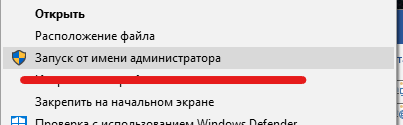
УТМ начинает автоматическую установку.
1.2 После установки, на панели задач появится значок «УТМ».
Он имеет два цвета:

- «Золотистый» означает, что модуль запущен и работает;
- «Красный» модуль не запущен, для его «активации» необходимо навести мышку на значок и нажать правой кнопкой мыши, на появившемся меню нажать «запустить».
2. Второй способ
Переходим в личный кабинет ЕГАИС, далее во вкладку «Транспортный Модуль».
Для входа на официальный сайт ЕГАИС необходим браузер Internet Explorer. Он имеет следующий значок

2.1 В адресной строке браузера вводите egais.ru и нажимаете клавишу «Enter»
2.2 На сайте нажимаете на кнопку «Войти в личный кабинет»

2.3 Нажимаете «Ознакомиться с условиями и проверить их выполнение» (у вас должен быть ключ c ЭЦП).

2.4 Нажимаете кнопку «Начать проверку».
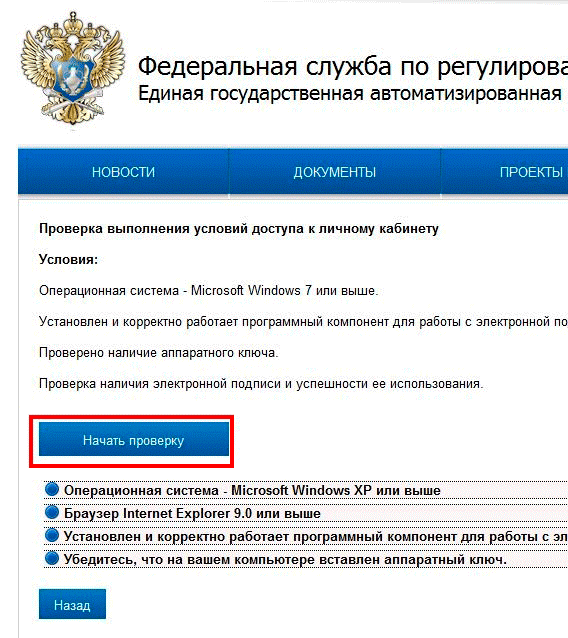
2.5 Если при проверке у вас возникает следующее:

Нажмите «скачать и установить».
Эта проблема связана с тем, что вы заходите на сайт ЕГАИС с устаревшего браузера Internet Explorer, вам нужно обновить браузер и зайти на сайт заново.
2.6 Если при проверке у вас возникает следующее:

Нажмите «скачать и установить».
Эта проблема связана с тем, что на вашем компьютере не установлено программное обеспечение «Фсрар-Крипто 3». Следуйте инструкциям на экране, и «Фсрар-Крипто 3» будет установлен на ваш компьютер, после чего нужно закрыть Internet Explorer и зайти на сайт заново.
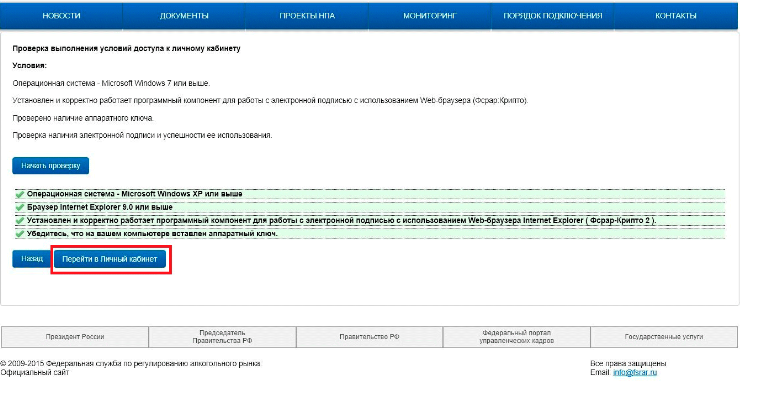
2.8 В поле ПИН-код аппаратного ключа вводите ключ, выданный вам Удостоверяющим центром, и нажимайте кнопку «Показать сертификаты»
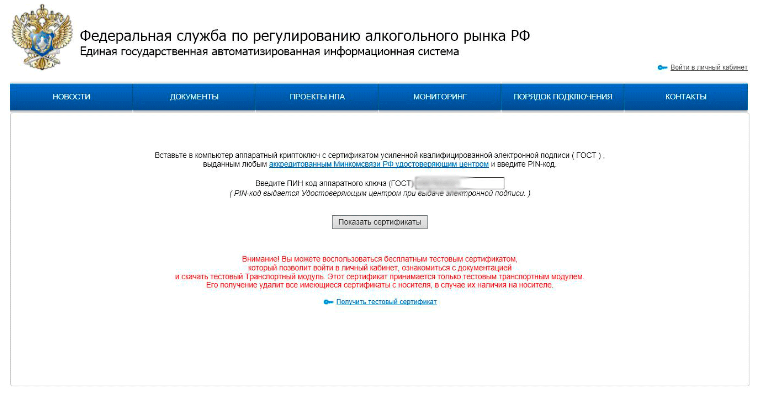
Если вы не знаете пин-код, вы можете попробовать один из «стандартах» кодов.
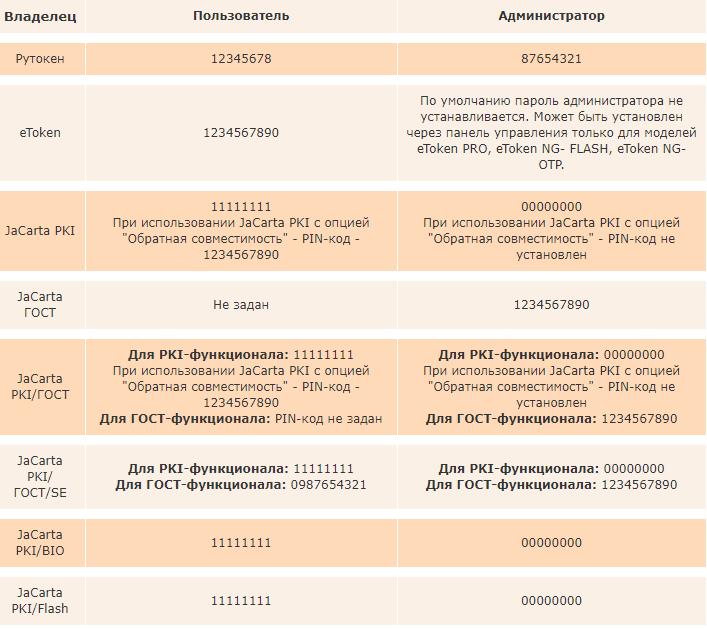
2.9 Щелкаете по выданному сертификату. Переходите в личный кабинет
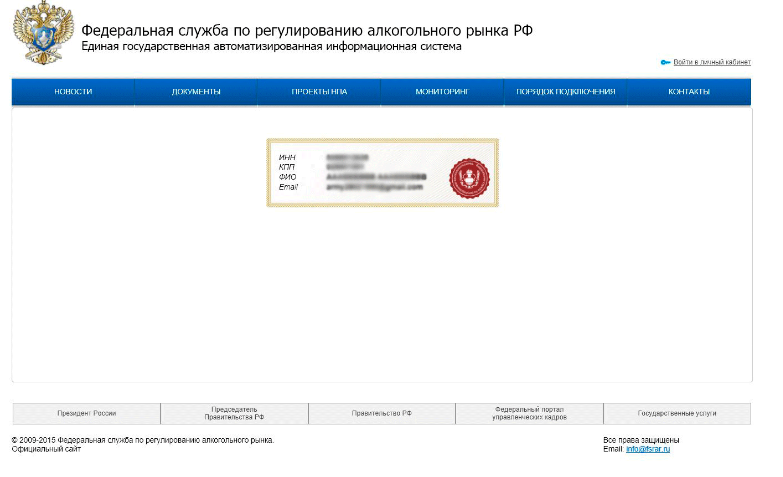
2.10 Щелкаете по меню «Транспортный модуль» и нажимаете на ссылку «Скачать установщик транспортного модуля»

2.11 Внизу экрана щелкаете клавишу «Выполнить», скачивается транспортный модуль

После скачивания и открытия «Установщика УТМ» следуйте инструкции на экране.
P.S. При необходимости программа попросит вас ввести ПИН-код ключа, вводите его и нажимаете кнопку «Далее» (ключ тот же, что вы вводили на сайте).
Ожидайте окончания установки модуля.
Поздравляем, установка УТМ ЕГАИС завершена! Осталось установить и настроить программу взаимодействия , поскольку он не имеет графического интерфейса. Рекомендуем нашу программу «ТриАР-Розница»
Установка или обновление УТМ ЕГАИС
Для переустановки УТМ и обновления ЕГАИС до новой версии необходимо:
Прежний установленный УТМ удалить* (в Панели управления найти Программы и выбрать «УТМ», нажать «Удалить») и проверить удалилась ли папка UTM на диске C.
Далее перезагрузить компьютер и установить новую версию.
*При необходимости папку transportDB (C:UTMtransporter) можно скопировать в сторонний каталог, после установки нового УТМ для ЕГАИС вставить обратно.
Источник: fsrar.su